笔记本电脑怎么连接wifi
来源:互联网 更新时间:2025-08-31 10:50
笔记本电脑怎么连接wifi?或许很多伙伴想知道,下面让号令CC小编为您带来这方面的答案,一起来看看吧。
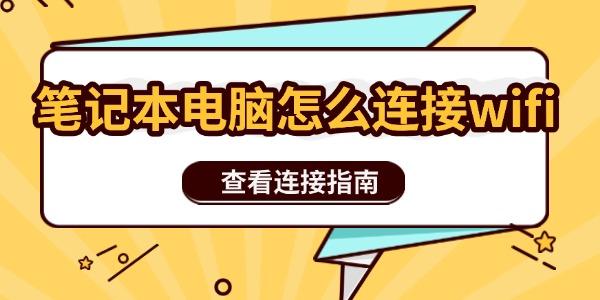
一、连接WiFi的方法
1. 打开WiFi:点击屏幕右下角的“网络”图标(通常是一个无线信号的形状)。
2. 选择WiFi网络:在弹出的网络列表中找到并选择你要连接的WiFi网络。
3. 输入密码:如果WiFi网络设置了密码,系统会要求你输入密码,输入正确后点击“连接”。
4. 连接成功:如果密码正确,系统会提示连接成功,并显示“已连接”或“Internet访问”字样。
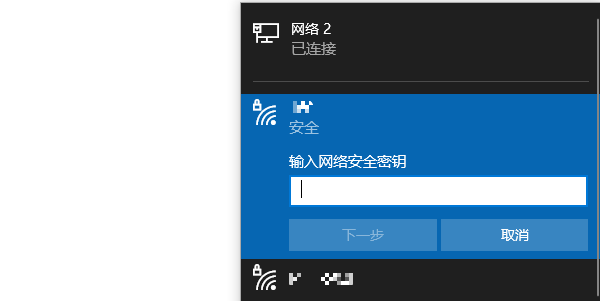
二、WiFi连接失败的常见问题及解决方案
在尝试连接WiFi时,可能会遇到一些问题,下面列举一些常见的故障及其解决方法。
1. 无法找到WiFi网络
可能原因:
WiFi未开启或信号过弱
路由器未正确工作
电脑的无线网卡出现问题
解决方案:
尝试重新扫描,如果仍然无法找到wifi网络,可能是无线网卡驱动程序出现了问题,我们可以通过驱动人生来检测和更新。
打开驱动人生,点击“立即扫描”,软件会自动检测电脑驱动是否缺失或需要更新。
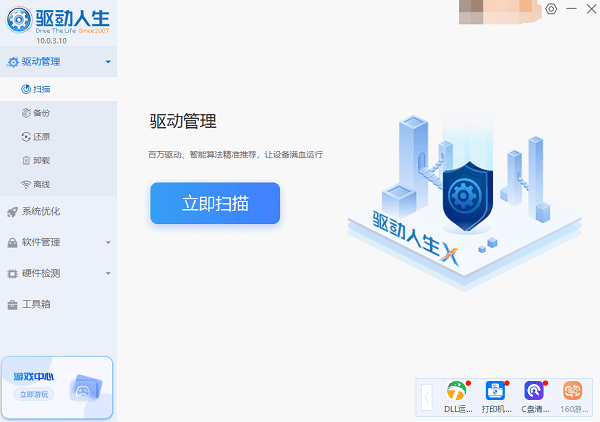
找到无线网卡驱动,点击“升级驱动”按钮,软件将自动为你下载并安装最新的驱动程序。
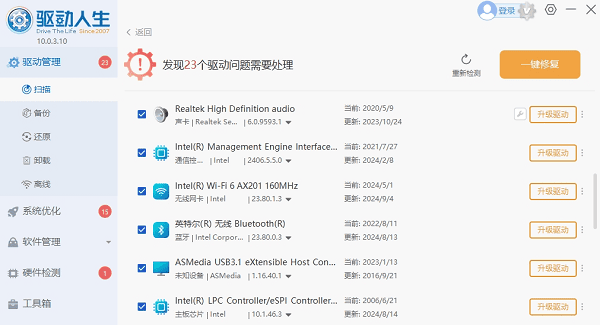
2. 输入密码后仍然无法连接
可能原因:
WiFi密码输入错误
路由器限制了设备连接
网络设备出现冲突
解决方案:
确保密码输入正确(区分大小写)。
进入路由器管理界面(通常是192.168.1.1或192.168.0.1),检查设备连接限制。
重启电脑和路由器,尝试重新连接。

3. 连接WiFi后无法访问互联网
可能原因:
运营商网络问题
IP地址冲突
DNS服务器故障
解决方案:
检查路由器是否正常连接到宽带。
右键点击网络图标,选择“故障排除”,让系统自动检测问题。
在网络设置中手动更改DNS服务器(如8.8.8.8或1.1.1.1)。
三、优化WiFi连接的技巧
为了获得更稳定和快速的WiFi连接,可以参考以下建议:
1. 调整路由器位置:将路由器放置在居中位置,并尽量避免障碍物阻挡信号。
2. 使用5GHz频段:如果路由器支持5GHz频段,可以切换到此频段,以减少干扰,提高网速。
3. 更新网络驱动:定期打开“驱动人生”检查并更新无线网卡驱动,以确保最佳的兼容性和性能。
4. 限制连接设备数量:如果有太多设备连接到同一个WiFi网络,可能会影响速度,建议合理控制连接设备。
5. 定期重启路由器:重启可以清除网络缓存,避免长时间运行导致的网络延迟问题。
最后:上面是号令CC小编为你带来的笔记本电脑怎么连接wifi?查看连接指南,希望帮到大家,更多相关的文章请收藏本站。
-
三角洲行动宝藏月长弓溪谷点位在哪
-
魔兽世界虚空汇聚之地任务攻略
-
魔兽世界塔碧卡任务攻略
-
魔兽世界摇曳蜂舞任务攻略
-
密室逃脱设计师需要擅长哪项技能 蚂蚁新村今日答案2025.8.26
-
蚂蚁庄园今日课堂答题2025年8月2日
-
蚂蚁庄园答题今日答案2025年8月2日
-
蚂蚁庄园小鸡答题今日答案2025年8月2日
-
原神遥遥同旅第二关怎么过
-
fgo坂田金时技能宝具强度介绍
-
原神5.8世界任务消失的玩偶怎么做
-
蚂蚁新村2025年8月2日答案最新
-
蚂蚁庄园今日课堂答题2025年8月3日
-
王者荣耀体验服8.1有什么更新
-
中国篆刻使用的传统材料是 蚂蚁新村今日答案2025.8.3
-
蚂蚁庄园小课堂今日最新答案2025年8月4日
-
蚂蚁庄园今日课堂答题2025年8月5日
-
DNF清除涂鸦大作战8月3日答案是什么
-
Scratchrh怎么画螺旋线
-
云顶之弈s15水晶玫瑰层数奖励一览
-
1 台式机如何无线上网 08-31
-
2 电脑强制退出按什么键 08-31
-
3 视频文件损坏怎么修复 08-31
-
4 WiFi连接正常但无法上网怎么办 08-31
-
5 windows资源保护无法启动修复服务怎么办 08-31
-
6 电脑玩游戏卡顿怎么解决 08-31
-
7 电脑缺少dll文件无法启动程序怎么办 08-31
-
8 电脑c盘满了如何搬家 08-31
-
9 笔记本wifi频繁掉线怎么回事 08-31
-
10 dll是什么文件 08-31



